Cómo solucionar problemas de DNS de Active Directory
Muchas veces, al crear un dominio nuevo o promocionar una computadora que no tiene DNS instalado o configurado correctamente, Active Directory no configura correctamente el espacio de nombres DNS para su nuevo dominio.
Esto se puede verificar ingresando a la consola MMC de DNS y expandiendo la zona de búsqueda directa. debe tener varias "carpetas" secundarias como DC, GC, etc.
Errores como:
El nombre DNS del GUID del servidor no se pudo resolver en una dirección IP. Verifique elementos como el servidor DNS, DHCP y el nombre del servidor. Aunque el nombre DNS GUID (._msdcs.domain-name.local) no se pudo resolver, el nombre del servidor () se resolvió en la dirección IP () y se pudo hacer ping. Verifique que la dirección IP esté registrada correctamente con el servidor DNS.
Este tipo de error hará que no pueda agregar computadoras a su dominio o incluso agregar nuevos controladores de dominio.
Obviamente, un problema como este hará que AD se detenga por completo y proporcionará poca o ninguna funcionalidad, por lo que aquí se explica cómo solucionarlo:
Paso 1
Inicie sesión en el controlador de dominio en la consola o a través de RDP
Paso 2
Descargue DcDiag.exe de microsoft si no tiene instaladas las herramientas de soporte de Windows 2000. Puede encontrarlo en http://www.microsoft.com/downloads/details.aspx?familyid=23870A87-8422-408C-9375-2D9AAF939FA3&displaylang=en
Puede descargarlo y extraerlo en cualquier lugar que desee.
Paso 3
Abra una ventana de comandos (menú Inicio -> Ejecutar -> Escriba "cmd" sin comillas y presione Intro/haga clic en Aceptar), ahora cambie el directorio donde se encuentra el ejecutable.
Paso 4
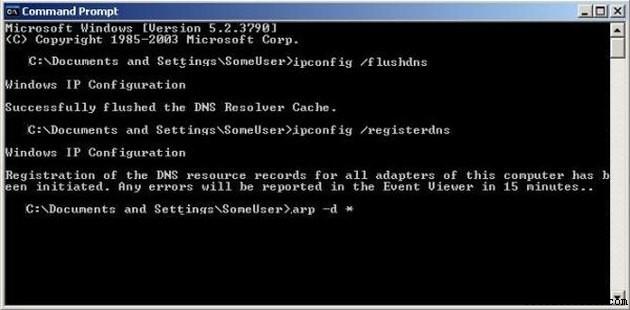
Escriba "ipconfig /flushdns", luego "ipconfig /registerdns" (sin las comillas) para vaciar el caché de resolución de DNS y registrar los registros de origen de DNS, respectivamente.
A algunas personas también les gusta borrar el caché ARP, puede hacerlo escribiendo "arp -d *" en el símbolo del sistema sin comillas. Esta parte es opcional.
Paso 5
Cuando se le solicite, escriba dcdiag /fix
Lea la salida. Lo más probable es que tenga el siguiente texto en algún lugar de su salida:
El nombre DNS del GUID del servidor no se pudo asignar a una dirección IP. Aunque no se pudo resolver el GUID, el nombre del servidor se resolvió en la dirección IP x.x.x.x y se pudo hacer ping
Paso 6
Todavía en el símbolo del sistema, escriba "dcdiag /fix", luego "net stop netlogon" y "net start netlogon" (nuevamente sin las comillas) para finalizar los cambios.
Ejecute dcdiag una vez más para asegurarse de que el DNS del controlador de dominio esté funcionando. Ya no debería recibir el error mencionado en el paso 5. Es posible que aparezcan otros errores relacionados con la NIC, pero puede descartarlos en su mayor parte, ya que no afectará su instalación (no podría llegar tan lejos si hubiera problemas graves con la NIC)
Paso 7
Ahora debería poder agregar computadoras miembro a su nuevo dominio y agregar controladores de dominio.
Consejo
Para obtener el mejor efecto, asegúrese de detener e iniciar el servicio netlogon, no lo "reinicie". Reiniciar aún puede funcionar, pero lo he encontrado menos confiable. Necesitarás ser un administrador en el dominio para que esto funcione.
Advertencia
No intente ingresar manualmente los registros DNS. Lo más probable es que se pierda algunas entradas clave o las escriba mal. Esto es peor que no tenerlos.
- ·Cómo solucionar problemas de altavoces en los BlackBerry
- ·Cómo solucionar problemas de la página de inicio en un EVO
- ·Cómo corregir un error de DNS en un teléfono celular
- ·Cómo arreglar Installous 4.0 Problemas
- ·Cómo solucionar problemas de la batería de Zune
- ·Cómo arreglar un Samsung con clic en Problemas
- ·Cómo arreglar problemas iPhone Común
- ·Cómo arreglar Garmin 760 Problemas
- Problemas de LG G3 Lollipop y cómo solucionarlos
- Cómo solucionar los problemas del LG G3 de forma fácil
- Problemas comunes del LG G4 y cómo solucionarlos
- Cómo solucionar un error de DNS en un teléfono celular
- Cómo solucionar problemas con el cursor del ratón de la computadora
- Cómo arreglar una violación de acceso a la memoria
